آیا به دنبال یک تلفن تحت شبکه هستید که قابلیتهای حرفهای و کیفیت صدای بینظیر را با قیمتی اقتصادی به شما ارائه دهد؟ آیا میخواهید ارتباطات کسبوکار خود را به سطحی جدید ببرید و از امکاناتی مانند کنفرانس تلفنی، نصب آسان و امنیت بالا بهرهمند شوید؟ اگر پاسخ شما به این سوالات مثبت است، تلفن تحت شبکه یالینک SIP-T31P همان چیزی است که به دنبالش هستید. با ویژگیهای کاربرپسند و تکنولوژی پیشرفتهاش، این تلفن تحت شبکه تجربهای بینظیر از ارتباطات دیجیتال را برای شما به ارمغان میآورد.
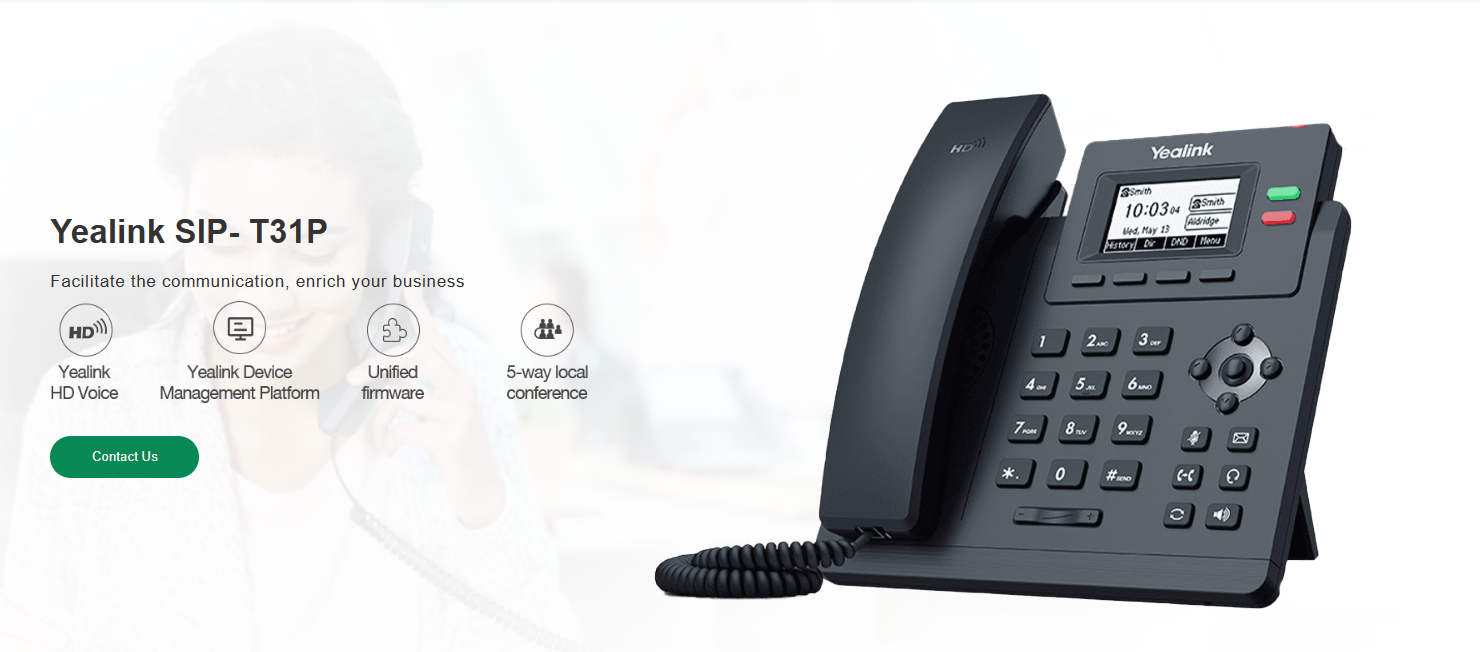
معرفی تلفن تحت شبکه Yealink یالینک T31P
تلفن تحت شبکه یالینک T31P از برند یالینک به عنوان یک تلفن IP بسیار شیک و کاربر پسند، دارای یک LCD گرافیکی فوق العاده بزرگ 132*64 پیکسل با نور پس زمینه است که تجربه بصری واضحی را برای کاربران خود به ارمغان می آورد. T31P میتواند از دو حساب VoIP به صورت همزمان پشتیبانی کند و هم چنین برای به حداکثر رساندن بهره وری دارای قابلیت برگزاری کنفرانس 5 جانبه نیز میباشد.
تلفن تحت شبکه یالینک T31Pدارای پایه با چند زاویه قابل تنظیم میباشد و به این شما امکان را می دهد که بتوانید در موقعیت های مختلف از دستگاه خود استفاده کنید.
علاوه بر تمام این قابلیت ها، T31P از طریق اترنت (PoE) به شبکه متصل میشود و کیفیت صدای عالی با کیفیت بالا (HD) را به کاربران خود ارائه میدهد. این تلفن با کاربری آسان و ویژگی های قدرتمند همراه با قیمت مناسب، یک انتخاب عالی برای برقراری ارتباط صوتی برای تمام کسب و کارها میباشد.

خرید تلفن تحت شبکه یالینک T31P
به شما پیشنهاد می کنیم تلفن تحت شبکه یالینک T31P را از نمایندگی های معتبری همچون مجموعه ی ما یعنی آی پی سورنا تهیه نمایید تا از اصالت کالا و گارانتی معتبر، آسوده خاطر باشید. برای اقدام به خرید از دو طریق تماس تلفنی و ارسال پیغام در واتس اپ و تلگرام با کارشناسان فروش ما ارتباط برقرار نمایید و خرید خود را نهایی کنید.

محتویات جعبه تلفن تحت شبکه یالینک T31P
در بسته بندی تلفن T31P دستگاه تلفن، هندست یا گوشی دستی، سیم فنری برای اتصال هندست به دستگاه، کابل اتصال به شبکه، پایه ثابت، آداپتور دستگاه و راهنمای استفاده از آن قرار دارند. اگر هر کدام از این ها در جعبه موجود نبود، به نمایندگی فروش محل خریداری دستگاه مراجعه نمایید.
* بهتر است که لوازم جانبی تلفن را از میان لوازم جانبی که خود کمپانی یالینک تولید کرده یا آنهایی که مورد تایید این برند هستند تهیه نمایید. لوازم جانبی تایید نشده ممکن است روی عملکرد دستگاه تلفن تاثیر منفی داشته باشند.
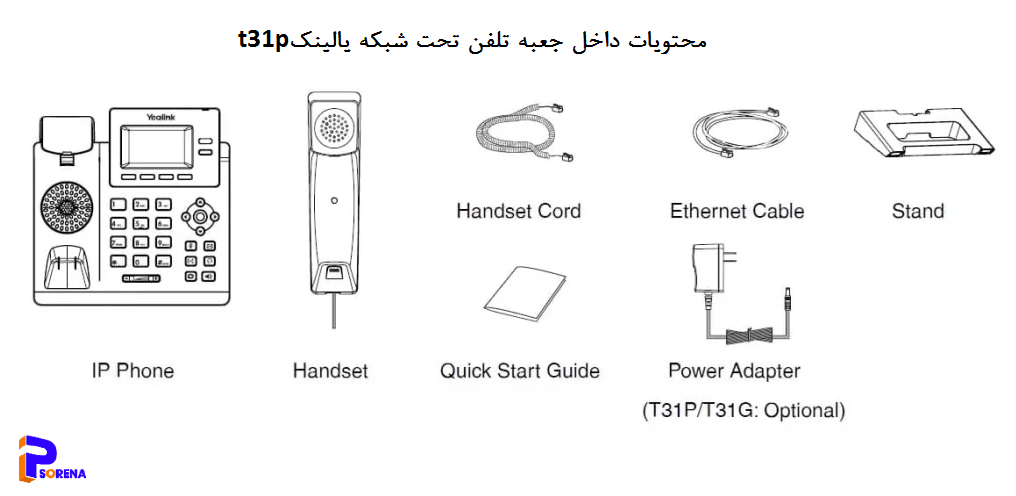
قیمت تلفن تحت شبکه یالینک T31P
برای اطلاع از قیمت و موجودی تمام محصولات میتوانید به سایت آی پی سورنا مراجعه نمایید. بعلت نوسانات ارز و تغییرات مداوم در قیمت ها پیشنهاد ما این است که با مجموعه تماس بگیرید و سوالات خود را به صورت تلفنی بپرسید.
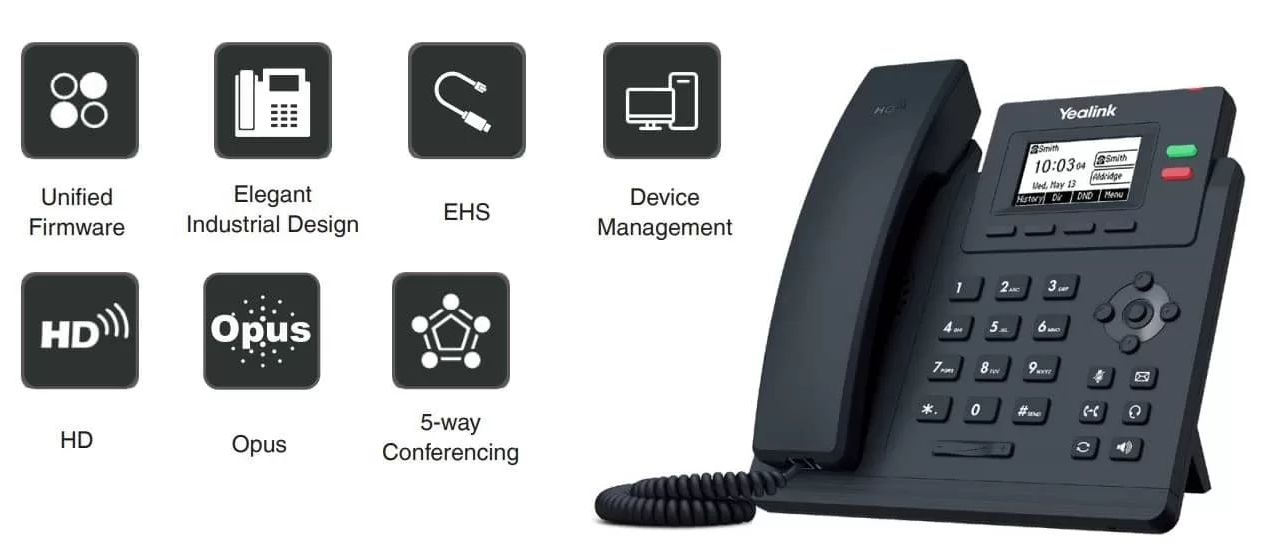
قابلیت ها و خصوصیات تلفن تحت شبکه یالینک T31P
تلفن تحت شبکه SIP-T31P دارای خصوصیات و قابلیت های کاربردی میباشد که به شرح زیر میباشند:
- عملکرد قوی تر، امکانات بیشتر
سری T3 مجهز به تراشه ای قدرتمند است و به نسبت دیگر تولیدات برند یالینک، توانایی محاسباتی قوی تر و عملکرد ارتقا یافته تری دارد که بهره وری بالاتر و تجربه کاری لذت بخش تری را به کسب و کار هدیه میکند. با توجه به عملکرد عالی سری T3 ، این دستگاه قادر به گسترش خدمات خود برای نیاز های مختلف کسب و کار شما نیز میباشد.
تلفن تحت شبکه SIP-T31P با فناوری فیلتر کردن هوشمند نویز و صداهای پیش زمینه یک ارتباط صوتی با کیفیت و بدون مزاحمت را برای کاربر به ارمغان میآورد. این فرایند با داشتن قابلیت کیفیت صدای HD تکمیل میشود و ارتباطات صوتی کسب و کار شما به درجات بالایی از کیفیت خواهد رسید.
-
طراحی کلاسیک، جزئیات کاربردی
تلفن SIP-T31P که توسط تیم اصلی کمپانی یالینک طراحی شده است، طرح کلی تلفن های تحت شبکه یالینک را به ارث برده است. این تلفن طراحی پیشرفته ای دارد و با ظاهری مدرن و ارگونومیک به بازار عرضه شده است و تجربه کاری آسان تر و کاربر پسند تری را برای شما فراهم می کند.
-
ادغام ارتباطات مختلف، نظارت آسان
قابلیت ثبات و ادغام جنبه های ارتباطی مختلف در پلتفرم مدیریتی دستگاه یالینک قرار داده شده است. سیستم عامل یکپارچه در تلفن SIP-T31P برای استقرار و مدیریت ساده طراحی شده است و به کاربر اجازه میدهد تا کاهش قابل توجهی در هزینه عملیات و نگهداری دستگاه را تجربه نماید.

ویژگی های تلفن تحت شبکه یالینک T31P
ویژگی های تکمیلی تر تلفن تحت شبکه SIP-T31P به شرح زیر میباشند:
- انتظار تماس
- بی صدا کردن تماس
- شماره گیری مجدد
- مسدودسازی شماره های دلخواه
- ضبط تماس
- کالرآیدی با نمایش شماره تماس و نام تماس گیرنده
- استفاده از کدک های صوتی برای کیفیت صدای بهتر
- بلندگوی صوتی فول-دوپلکس
- تماس اورژانسی
- قابلیت ارسال پیام متنی
- قابلیت انتخاب/حذف/تعویض صدای زنگخور تلفن
- امکان اتصال به دیوار

سر هم کردن اجزای تلفن تحت شبکه یالینک T31P
1. در ابتدا پایه را به دستگاه متصل کنید و آن را در یکی از زاویه های 40 یا 45 درجه تنظیم نمایید.
*امکان اتصال به دیوار نیز در تلفن مدل T31P وجود دارد.
2. در دومین مرحله هندست یا گوشی تلفن و هدست در صورت تمایل را به دستگاه متصل کنید.
3. برای اتصالات مربوط به شارژ دستگاه و ارتباطات شبکه آن دو گزینه در پیش روی خود دارید. برای شارژ تلفن و اتصالات شبکه T31P یا میتوانید از آداپتور و کابل اتصال به شبکه ای که در بسته بندی محصول هست استفاده کنید یا کامپیوتر را جایگزین این دو وسیله نمایید. به این توجه داشته باشید که تنها آداپتوری که میتوانید برای این دستگاه استفاده کنید آداپتور اورجینال خود تلفن T31P میباشد و آداپتورهای دیگر ممکن است به عملکرد تلفن شما آسیب برسانند. اگر برای اتصالات تلفن از سیستم کامپیوتر استفاده میکنید بهتر است کابل اترنت خود تلفن را برای اتصال تلفن به سیستم به کار بگیرید. نکته دیگری که باید به آن توجه داشته باشید این است که اگر از کابل شبکه برای تلفن خود استفاده میکنید دیگر نیازی به وصل کردن آداپتور ندارید چرا که انرژی مورد نیاز دستگاه T31P از طریق شبکه تامین میشود.
بعد از آنکه تلفن T31P را به شبکه متصل کردید و منبع انرژی آن را نیز وصل کردید، تلفن به صورت اتوماتیک راه اندازی میشود و برای استفاده آماده است. شما میتوانید تلفن را از طریق کاربری تلفن یا رابط کاربری وب پیکربندی کنید.

پیکربندی تلفن تحت شبکه یالینک T31P
-پیکربندی از طریق رابط کاربری وب
برای دسترسی به رابط کاربری وب:
1. وقتی تلفن در حالت آماده به کار است  یا دکمه OK را فشار دهید تا آدرس IP تلفن را به دست آورید.
یا دکمه OK را فشار دهید تا آدرس IP تلفن را به دست آورید.
2. یک مرورگر را روی کامپیوتر خود باز کنید و آدرس IP به دست آورده را در آن وارد کنید و سپس ENTER را بزنید.
3. نام کاربری و رمز عبور دستگاه که به صورت پیش فرض Admin میباشد را وارد کنید و گزینه ورود به حساب را بزنید. برای تنظیمات شبکه گزینه network و سپس Basic و سپس IPv4 Config را انتخاب کنید. اکنون برای اعمال تنظیمات شبکه دو راه در پیش روی شما وجود دارد:
*DHCP: تلفن شما به صورت پیش فرض تلاش میکند به یک سرور DHCP متصل شود تا تنظیمات شبکه معتبر آن را مثل آدرس IP، پوشش زیرشبکه، گیت وی و آدرس DNS به دست آورد.
*آدرس IP ایستا: اگر تلفن شما به هر دلیلی نتوانست به یک سرور DHCP متصل شود؛ باید آدرس IP، پوشش زیرشبکه، آدرس گیت وی، آدرس اولیه DNS و آدرس ثانویه DNS گوشی را به صورت دستی تنظیم کنید.
+تلفن IP از IPV6 پشتیبانی میکند، اما این قابلیت به صورت پیش فرض روی دستگاه غیرفعال است.
+تنظیمات شبکه اشتباه ممکن است باعث عدم دسترسی به تلفن شود و روی عملکرد شبکه تاثیر منفی بگذارد.
+برای تنظیم حساب کاربری خود روی گزینه Account کلیک کنید، سپس Register را بزنید و بعد از آن Account X را انتخاب کنید.
+پارامتر های حساب کاربری عبارتند از:
- Register status: یا وضعیت ثبت نام وضعیت کنونی حساب کاربری را به شما نشان میدهد.
- Line active: یا خط فعال به شما امکان فعال/غیرفعال کردن یا Disabled/Enabled را برای فعال یا غیر فعال کردن حسابتان میدهد.
- Lable: این گزینه روی صفحه نمایش تلفن نمایش داده میشود و کار شناسایی حساب را انجام میدهد.
- Display name: با این قابلیت هنگام تماس ورودی یا خروجی کالرآیدی روی صفحه نماش نشان داده میشود.
- User name: برای ثبت نام توسط ITSP ارائه شده است و یکی از الزامات پیکربندی دستگاه تلفن میباشد.
- Register name: این یک شناسه احراز هویت است که برای احراز هویت توسط ITSP پشتیبانی میشود و یکی دیگر از الزامات پیکربندی تلفن است.
- Password: این گزینه توسط ITSP برای ثبت حساب کاربری پشتیبانی میشود و برای پیکربندی الزامی است.
- Server Host: این قابلیت نیز توسط ITSP برای ثبت حساب کاربری ارائه میشود و یکی دیگر از الزامات پیکربندی حساب میشود.
پیکربندی از طریق رابط کاربری تلفن
برای تنظیمات شبکه باید در حالتی که تلفن آماده به کار است گزینه ابتدا Menu، سپس Settings و سپس Advanced settings را انتخاب کنید (پسوورد پیش فرض در این مرحله Admin است). سپس گزینه Accounts را بزنید و حساب کاربری خود را پیکربندی کنید.
+برای اطلاعات بیشتر از پارامترهای حساب، توضیحات پیکربندی از طریق رابط کاربری وب را مطالعه کنید.

تنظیمات تماس در تلفن تحت شبکه یالینک T31P
-
برقراری تماس در تلفن تحت شبکه T31P
گوشی را بردارید، شماره تماس مورد نظر خود را وارد کنید و کلید send را فشار دهید.
برای استفاده از بلندگوی صوتی در حالیکه گوشی روی دستگاه است دکمه  را فشار دهید، شماره مورد نظر خود را وارد کنید و دکمه send را برای برقراری تماس بزنید.
را فشار دهید، شماره مورد نظر خود را وارد کنید و دکمه send را برای برقراری تماس بزنید.
برای استفاده از تلفن بی سیم وقتی هدست به تلفن وصل است،  را برای فعال کردن آن بزنید، سپس شماره را وارد کرده و با فشار دادن دکمه send تماس را برقرار کنید.
را برای فعال کردن آن بزنید، سپس شماره را وارد کرده و با فشار دادن دکمه send تماس را برقرار کنید.
-
پاسخ دادن تماس در تلفن تحت شبکه T31P
وقتی از گوشی سیم دار استفاده میکنید برای پاسخ دادن به تماس فقط باید گوشی را از روی تلفن بردارید.
هنگام استفاده از اسپیکر  را انتخاب کنید و هنگام استفاده از هدست
را انتخاب کنید و هنگام استفاده از هدست  را فشار دهید.
را فشار دهید.
*برای رد تماس فقط کافیست دکمه reject را فشار دهید.
برای قطع تماس میتوانید هدست را روی دستگاه قرار دهید یا کلید end call را فشار دهید. هنگام صحبت با اسپیکر گزینه  یا گزینه end call را انتخاب کنید. هنگام استفاده از هدست نیز گزینه end call را انتخاب کنید.
یا گزینه end call را انتخاب کنید. هنگام استفاده از هدست نیز گزینه end call را انتخاب کنید.
اول دکمه  را برای ورود به تماس های اخیر بزنید، سپس شماره موردنظر خود را انتخاب کرده و
را برای ورود به تماس های اخیر بزنید، سپس شماره موردنظر خود را انتخاب کرده و  یا گزینه sent call را انتخاب کنید. وقتی تلفن در حالت آماده به کار است میتوانید با دو بار فشار دادن
یا گزینه sent call را انتخاب کنید. وقتی تلفن در حالت آماده به کار است میتوانید با دو بار فشار دادن  آخرین شماره ای که در لیست تماس ها هست را مجدد شماره گیری کنید.
آخرین شماره ای که در لیست تماس ها هست را مجدد شماره گیری کنید.
برای قطع کردن صدای میکروفون دکمه  فشار دهید. برای برگرداندن تماس به حالت عادی نیز میتوانید مجددا آن دکمه را بزنید.
فشار دهید. برای برگرداندن تماس به حالت عادی نیز میتوانید مجددا آن دکمه را بزنید.
برای اینکه یک تماس را در حالت HOLD بگذارید، در حین تماس کلید HOLD را فشار دهید. برای برگرداندن تماس به حالت عادی به یکی از این دو روش عمل کنید: اگر فقط یک تماس روی حالت HOLD است دکمه resume بزنید و اگر بیشتر از یک تماس روی حالت HOLD است، تماسی که میخواهید از حالت بی صدا دربیاورید را انتخاب کنید و سپس کلید resume را بزنید.
تماس در تلفن T31P به سه روش زیر انجام میشود:
انتقال غیرمستقیم: در این نوع انتقال تماس، کاربری که تماس به او منتقل میشود از انتقال تماس اطلاع ندارد و میتواند تماس را پاسخ دهد یا آن را نادیده بگیرد. مراحل این نوع از انتقال تماس به این شکل است که در ابتدا دکمه  یا trans را فشار میدهید و شماره ای که میخواهید تماس به او منتقل شود را وارد میکنید و سپس دکمه
یا trans را فشار میدهید و شماره ای که میخواهید تماس به او منتقل شود را وارد میکنید و سپس دکمه  یا B Trans را میزنید.
یا B Trans را میزنید.
انتقال نیمه مستقیم: در این نوع از انتقال تماس ابتدا دکمه  یا Trans را بزنید، شماره ای که میخواهید تماس را به او منتقل کنید را وارد کنید و کلید send را فشار دهید. سپس وقتی بوق تایید را از طرف مقابل شنیدید دکمه
یا Trans را بزنید، شماره ای که میخواهید تماس را به او منتقل کنید را وارد کنید و کلید send را فشار دهید. سپس وقتی بوق تایید را از طرف مقابل شنیدید دکمه  یا B Trans را بزنید.
یا B Trans را بزنید.
انتقال مستقیم: برای این نوع از انتقال ابتدا دکمه  یا trans را فشار دهید، شماره ای که میخواهید تماس را به آن انتقال دهید را وارد کنید و دکمه send را بزنید. سپس وقتی طرف مقابل جواب داد دکمه
یا trans را فشار دهید، شماره ای که میخواهید تماس را به آن انتقال دهید را وارد کنید و دکمه send را بزنید. سپس وقتی طرف مقابل جواب داد دکمه  یا trans را بزنید.
یا trans را بزنید.
-
Forward تماس در تلفن تحت شبکه یالینک T31P
برای فعال کردن قابلیت فوروارد ابتدا گزینه menu را انتخاب کنید، سپس features و call forward را بزنید. نوع فوروارد مورد نظر خود را انتخاب کنید و شماره ای که میخواهید تماس را به آن forward کنید را وارد نمایید.
-
تماس کنفرانسی در تلفن تحت شبکه یالینک T31P
برای برگزاری کنفرانس صوتی در میان یک تماس فعال دکمه conf را فشار دهید. در این حالت تماس به حالت انتظار میرود. سپس شماره طرف دوم را وارد کنید و کلید send را بزنید. وقتی طرف دوم گفتگو جواب داد مجدد دکمه conf را بزنید و کنفرانس خود را به صورت سه جانبه برگزار کنید. برای قطع کردن تماس کنفرانسی نیز دکمه end call را فشار دهید.
*شما میتوانید تماس کنفرانسی خود را با فشار دادن دکمه split به دو تماس جداگانه تبدیل کنید.
-
شماره گیری سریع در تلفن تحت شبکه یالینک T31P
برای تعریف دکمه شماره گیری سریع ابتدا دکمه menu را بزنید، سپس features و Dss key را انتخاب کنید. کلید منتخب Dss را وارد کنید و سپس Enter را بزنید. Speed dial را در قسمت type انتخاب کنید، خط مورد نظر خود را از ID حساب کاربری پیدا کنید، در قسمت lable یک lable را وارد کنید و شماره را در قسمت value وارد کنید. سپس دکمه save را برای ذخیره تغییرات فشار دهید.
*برای تماس با شماره تنظیم شده دکمه speed dial را فشار دهید.
نشانگر انتظار پیام در صفحه آماده به کار نشان میدهد که چند پیام خوانده نشده در صندوق پیام های صوتی شما وجود دارد. چراغ LED کنار صفحه نمایشگر نیز در صورت داشتن پیام به آرامی به رنگ قرمز، خاموش و روشن میشود. برای گوش دادن به پیام صوتی دکمه  یا Connect را فشار دهید. سپس پیام صوتی مورد نظر خود را انتخاب کرده و به آن گوش دهید.
یا Connect را فشار دهید. سپس پیام صوتی مورد نظر خود را انتخاب کرده و به آن گوش دهید.
وقتی تلفن در حالت آماده به کار است دکمه History را بزنید و سپس یکی از دکمه های  یا
یا  را فشار دهید و لیست تماس خود را از بالا یا پایین چک کنید. برای انتخاب یک تماس از لیست میتوانید این کارها را بکنید: دکمه send را برای تماس مجدد با شماره مورد نظر خود فشار دهید. دکمه delete را برای حذف کردن شماره از لیست فشار دهید.
را فشار دهید و لیست تماس خود را از بالا یا پایین چک کنید. برای انتخاب یک تماس از لیست میتوانید این کارها را بکنید: دکمه send را برای تماس مجدد با شماره مورد نظر خود فشار دهید. دکمه delete را برای حذف کردن شماره از لیست فشار دهید.
اگردر لیست تماس ها گزینه option را انتخاب کنید، میتوانید این کارها را انجام دهید: 1. دکمه detail را برای به دست آوردن اطلاعات جزئی درباره تماس بزنید. 2. دکمه add to contact را برای اضافه کردن شماره به دفترچه تلفن خود انتخاب کنید. 3. دکمه add to black list را برای اضافه کردن شماره به لیست مسدود شده ها بزنید. 4. دکمه delete all را برای حذف کردن تاریخچه کل تماس ها انتخاب کنید.
-
مدیریت دفترچه تلفن در تلفن تحت شبکه یالینک T31P
برای اضافه کردن یک شماره تماس دکمه Dir و سپس All contacts را انتخاب کنید و سپس دکمه add را فشار دهید. یک نام تماس گیرنده غیر تکراری را در قسمت name و شماره های تماس گیرنده را در قسمت corresponding وارد کنید. سپس دکمه save را برای ذخیره اطلاعات وارد شده فشار دهید.
برای ایجاد تغییر در اطلاعات یک مخاطب از دفترچه تلفن دکمه Dir و سپس All contacts را انتخاب کنید. سپس از  یا
یا  برای بالا و پایین کردن لیست و انتخاب مخاطب مورد نظر خود کمک بگیرید. سپس گزینه option و سپس Detail را انتخاب کنید. اطلاعات مخاطب را ویرایش کنید و دکمه save را برای ذخیره تغییرات فشار دهید. برای حذف کردن یک مخاطب از دفترچه تلفن دکمه Dir و سپس all contacts و
برای بالا و پایین کردن لیست و انتخاب مخاطب مورد نظر خود کمک بگیرید. سپس گزینه option و سپس Detail را انتخاب کنید. اطلاعات مخاطب را ویرایش کنید و دکمه save را برای ذخیره تغییرات فشار دهید. برای حذف کردن یک مخاطب از دفترچه تلفن دکمه Dir و سپس all contacts و  یا
یا  را انتخاب کنید. مخاطب مورد نظر خود را در لیست پیدا کنید، دکمه option و سپس delete را فشار دهید. وقتی پیام delete selected item روی صفحه نمایش پدیدار شد، گزینه ok را انتخاب کنید.
را انتخاب کنید. مخاطب مورد نظر خود را در لیست پیدا کنید، دکمه option و سپس delete را فشار دهید. وقتی پیام delete selected item روی صفحه نمایش پدیدار شد، گزینه ok را انتخاب کنید.
-
تنظیمات صدا در تلفن تحت شبکه یالینک T31P
شما میتوانید بسته به شرایط محیطی خود که شلوغ یا خلوت میباشد برای بالا یا پایین بردن صدایی که از طرف مقابل دریافت میکنید از دکمه  که برای تنظیم صدا به دلخواه شما روی دستگاه تعبیه شده است استفاده نمایید.
که برای تنظیم صدا به دلخواه شما روی دستگاه تعبیه شده است استفاده نمایید.

سخن پایانی
شرکت آی پی سورنا تمامی محصولات خود را با گارانتی دوازده ماهه به مشتریان عرضه میکند. علاوه بر این تضمین اصالت کالا یکی دیگر از نقطه های مثبت خرید از مجموعه آی پی سورنا میباشد. با سفارش از آی پی سورنا اگر ساکن تهران باشید در همان روز سفارش خود را تحویل میگیرید و اگر ساکن شهرستان باشید سفارشتان تا سه روز کاری به دست شما خواهد رسید. از همراهی و اعتماد شما سپاسگزاریم.
سوالات متداول
- آیا کابل اترنت در بسته بندی دستگاه موجود است یا باید به صورت جداگانه خریداری شود؟
کابل اترنت در بسته بندی تلفن SIP-T31P موجود است و نیازی به تهیه جداگانه آن نیست.
- تلفن T31P از چه پروتکل های امنیتی استفاده میکند؟
پروتکل های HTTP/HTTOS، Transport Layer Security، Open VPN و ....
- چه کدک های صوتی در تلفن SIP-T31P استفاده شده است؟
Opus، G.722، PCMU (G.711A)، PCMA (G.711μ)، G.723.1،G.729 ،G.729A ، G.729B، G.729AB،G.726 ، Ilbc .